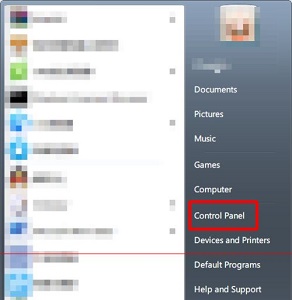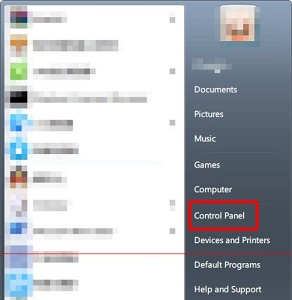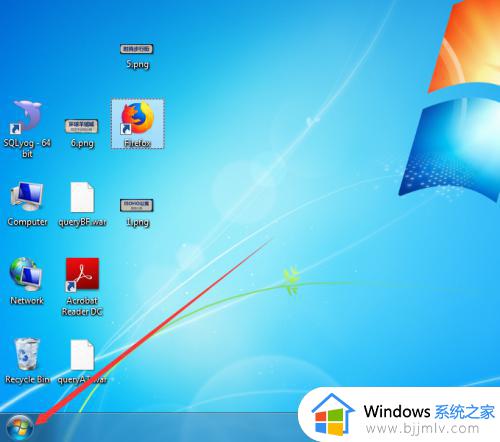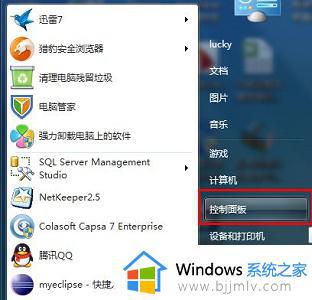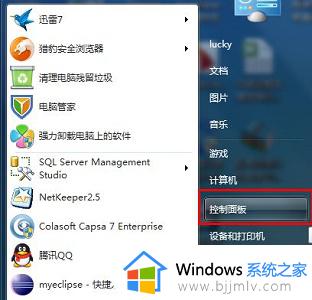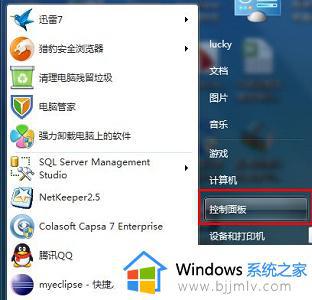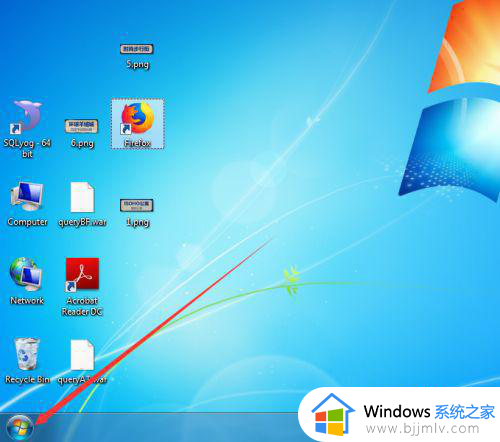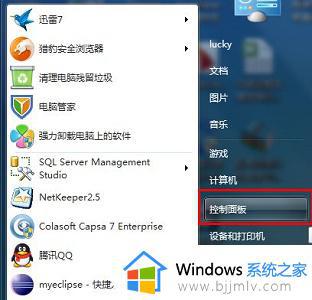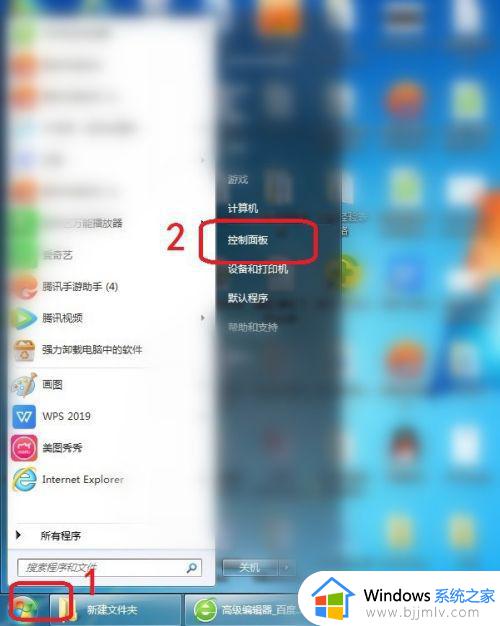win7系统语言怎么改成中文 win7电脑如何修改语言为中文
更新时间:2023-11-19 12:41:10作者:skai
我们一些小伙伴在安装win7操作系统的时候,不小心安装到英文版的win7操作系统了,对于一些对英文不熟悉的小伙伴来说,根本不知道怎么修改系统语言,那么win7系统语言怎么改成中文呢?今天小编就给大家介绍一下win7电脑如何修改语言为中文,快来一起看看吧,希望对你有帮助。
具体方法:
1、首先点击屏幕左下角的按钮,然后选择“Control Panel”。
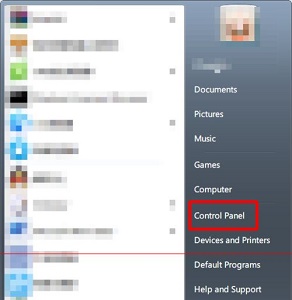
2、找到“Clock,Language,and Region”下的“Change dispaly language”。
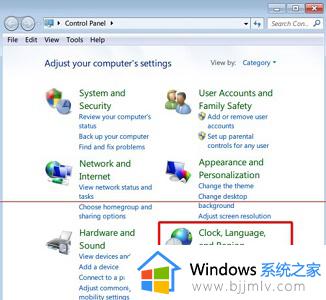
3、点击下方“English”就可以在下拉菜单中选择简体中文了。
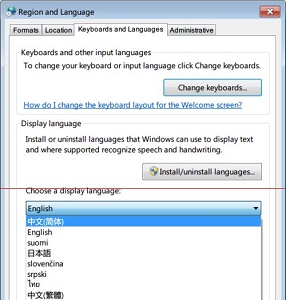
4、确定之后点击“Log off now”注销并重启电脑。

5、回来之后我们就可以看到语言更改为中文了。
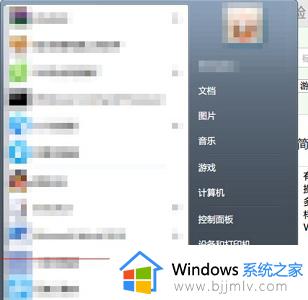
以上全部内容就是小编带给大家的win7电脑修改语言为中文方法详细内容分享啦,还不清楚怎么设置中文的小伙伴就快点跟着小编一起来看看吧,希望能够帮助到你。